Ako vytvoriť a spravovať podnik (Enterprise účet) (pre majiteľov podnikov)
Tento článok vysvetľuje, ako používať funkcie Enterprise, ak vaša organizácia zakúpi funkcie Enterprise a ste jej vlastníkom.
Úlohy v rámci podniku
Niekto, kto má prístup k Enterprise, sa nazýva člen. Existujú rôzne typy členov:
- Vlastník - pre každú spoločnosť existuje jeden vlastník. Vlastník má konečnú kontrolu nad spoločnosťou a musí schváliť určité akcie. Funkcionalita dostupná pre vlastníka je vysvetlená v tomto článku. Vlastník musí byť konzultant Lumina Learning, ktorý dokončil certifikačný program.
- Konzultant - Konzultant je osoba, ktorá dokončila program certifikácie Lumina Learning. Spravuje projekty na zhromažďovanie informácií o účastníkoch a generovanie portrétov.
- Administrátor - administrátor má prístup k rovnakej funkčnosti ako vlastník, ale nemôže byť konzultant. Podnik môže mať jedného administrátora.
Momentálne nie je možné zmeniť niekoho úlohu po tom, ako sa pripojí k Enterprise. Pre pomoc, prosím, kontaktujte náš tím podpory.
Funkcie pre podniky pre vlastníkov podnikov
Majitelia Enterprise majú prístup k nasledujúcim funkciám:
-
Podnikový panel na prehľad členov podniku a zostatok bodov (virtuálnych kreditov)
- Zobrazenie súčasných a minulých členov Enterprise
- Pozývanie členov do podniku
-
Odstráňovanie členov z podniku
- Rozdeľovanie bodov medzi fond bodov a jednotlivých konzultantov.
-
Prístup k profilom konzultantov v podniku. Vlastník má rovnaký prístup ako konzultant na zobrazenie všetkých informácií, napr. projekty, údaje o účastníkoch a portréty.
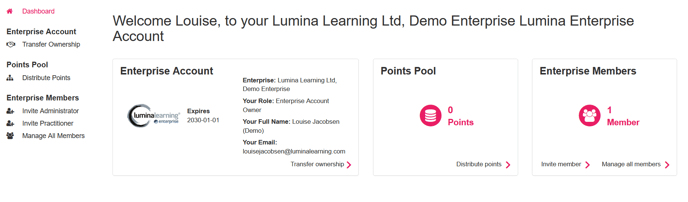 Ako vytvoriť podnik
Ako vytvoriť podnik
Keď budete pripravení vytvoriť svoj podnik, váš správca účtu vám poskytne jedinečnú registračnú URL adresu.
Osoba, ktorá dokončí registráciu, sa stane vlastníkom podniku. Prosím, vyberte túto osobu starostlivo, pretože ju neskôr nebude možné zmeniť.
Pokyny:
- Kliknite na pozývací URL od vášho správcu účtu. Budete presmerovaní na vstupnú stránku
- Zadajte odblokovací kód poskytnutý vaším správcom účtu
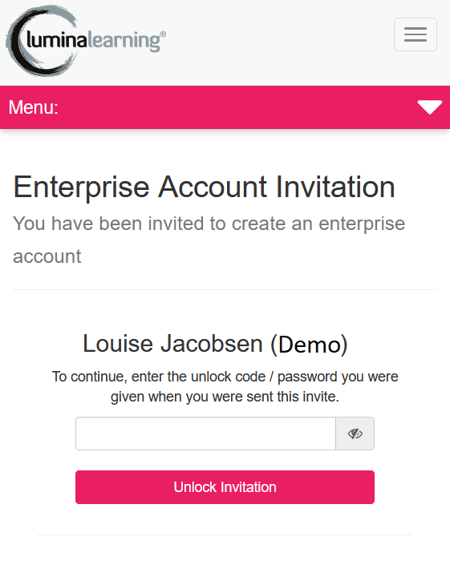
- Zadajte názov podnikateľského účtu
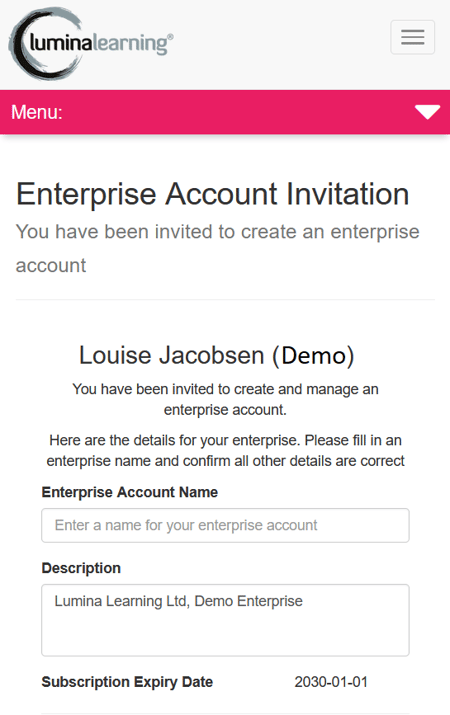
- Skontrolujte právne a súkromné dokumenty
- Na dokončenie nastavenia stlačte Vytvoriť účet Lumina Enterprise
Ako pozvať konzultanta, aby sa pripojil k Podniku
- Prístup k Enterprise Dashboard získate návštevou stránky Lumina služby a výberom tlačidla Lumina Enterprise.
- Vyberte Pozvať konzultanta
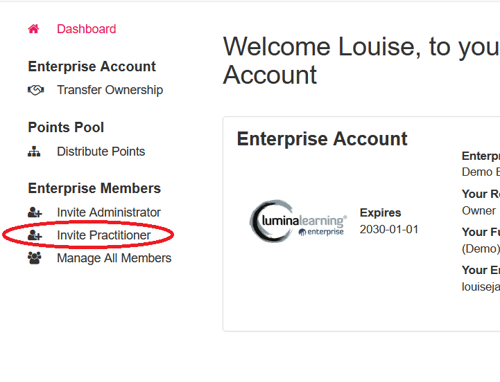
- Zadajte e-mailovú adresu pozvaného. Musíte zadať ich e-mailovú adresu pre oznámenia konzultanta. (Pozvaný ju môže nájsť tak, že navštívi svoju stránku Osobné údaje, vyberie 'Môj profil', potom prejde nadol a vyberie 'Lumina konzultant'). Upozorňujeme, že táto adresa môže byť odlišná od e-mailovej adresy pozvaného pre Lumina účet (prihlasovanie).
- Zadajte popis. Toto je určené na referenciu a bude viditeľné pre pozvaného neskôr.
- Zadajte odblokovací kód. Dôležité je, aby ste si ho zapísali a neskôr ho odovzdali pozvanému. Ak zabudnete odblokovací kód, nebude možné ho obnoviť a budete musieť vytvoriť nové pozvanie.
- Stlačte Vytvoriť pozvánku pre konzultanta
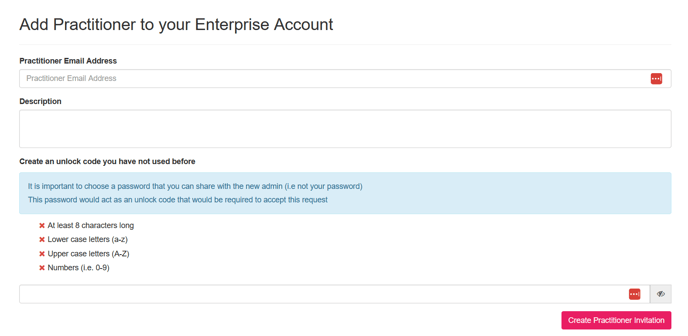
- Skopírujte URL pozvánky a pošlite ju pozvanému spolu s odomykacím kódom. Musíte to urobiť vy, pozvaný automaticky nedostane e-mailom. Osoba, ktorú pozývate, môže pozvánku prijať podľa týchto pokynov. Pozvánka sa na vašom paneli zobrazí ako 'Čakajúca'.
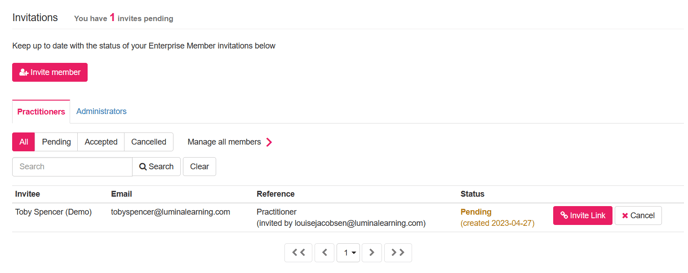
- Po tom, čo váš pozvaný prijme pozvánku, sa jeho pozvánka zobrazí ako 'Prijaté'
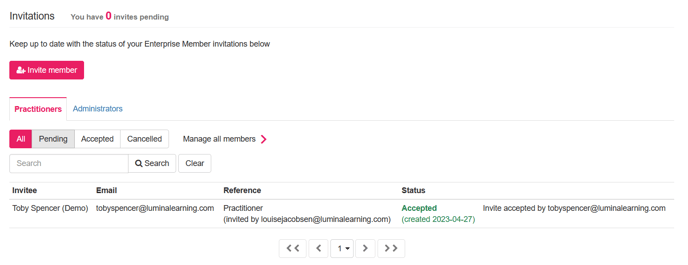
Ako odvolať člena z podniku
Ako vlastník podniku môžete zrušiť prístup člena k podniku. Člen, ktorému bol prístup zrušený, stratí prístup k podniku a k svojmu profilu konzultanta. Člen, ktorému bol prístup zrušený, si zachová prístup k svojmu účtu Lumina, ktorý môže použiť na prístup k svojim osobným portrétom.
- Prístup k Enterprise Dashboard získate návštevou stránky Lumina služby a výberom tlačidla Lumina Enterprise.
- Posuňte sa nadol a prejdite na kartu Konzultant alebo Správca, podľa potreby
- Vedľa príslušného Konzultanta alebo Administrátora vyberte Zrušiť členstvo:
- Ak odoberáte práva správcu, postupujte podľa všetkých potvrdzovacích dialógov na dokončenie tejto akcie.
- Ak odoberáte oprávnenie Konzultantovi, musíte poskytnúť alternatívny e-mail (napr. osobný e-mail). To umožňuje jednotlivcovi pôsobiť ako Konzultant Lumina Learning samostatne po odchode z Podniku.
- Po zrušení člena budú jeho údaje dostupné buď na karte Konzultant, alebo Administrátor, pod položkou 'Bývalí členovia'. Môžete tiež získať prístup k profilu Konzultanta, ktorého členstvo bolo zrušené.
Ako rozdeliť body v rámci podniku
- Prístup k Enterprise Dashboard získate návštevou stránky Lumina služby a výberom tlačidla Lumina Enterprise.
- Vyberte možnosť Rozdeliť body v ľavom menu. Aktuálny zostatok nerozdelených bodov sa zobrazí pod Fond bodov.
- Posuňte sa nadol k zoznamu konzultantov
- Pridajte alebo odstráňte body z bodového fondu pre konzultantov pomocou tlačidiel plus a mínus, alebo zadaním novej hodnoty do poľa pre body.
- Ak chcete uložiť svoje zmeny, vyberte Potvrdiť zmenu bodov